Reparar las letras de Spotify que no funcionan en una PC con Windows
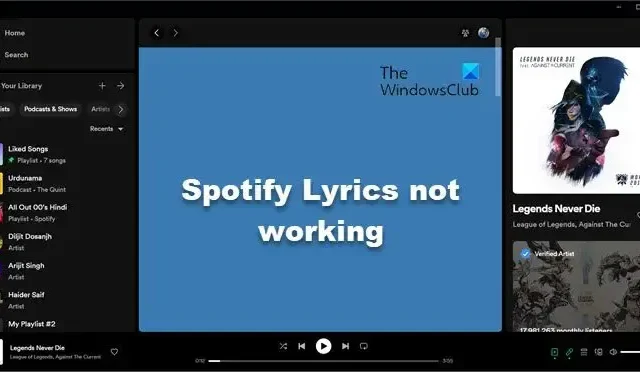
Según algunos usuarios de Windows, las letras de Spotify no se muestran ni funcionan en la aplicación. Mientras que algunos de ellos informaron que las letras no se muestran en la versión web. En esta publicación, cubriremos ambos escenarios y veremos qué se puede hacer si Spotify Lyrics no funciona en su computadora.
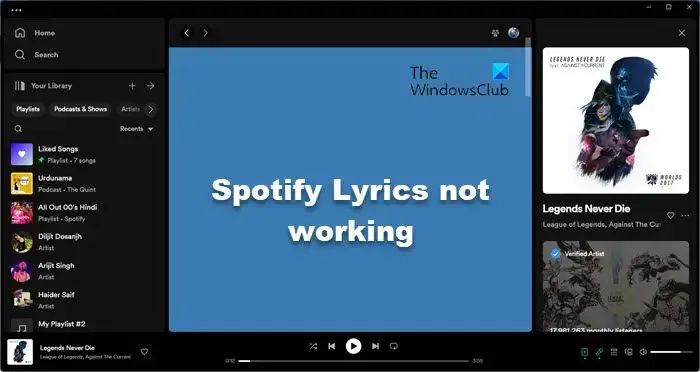
Las letras de Spotify no funcionan en PC con Windows
Si las letras de Spotify no se muestran o no funcionan, siga las soluciones que se mencionan a continuación para resolver el problema.
- Cambie a una canción diferente para verificar si el problema con ese título en particular
- Borrar caché del navegador
- Eliminar caché de Spotify
- Actualizar Spotify
- Cambiar a un medio diferente
Hablemos de ellos en detalle.
1] Cambie a una canción diferente para verificar si el problema con ese título en particular
Hay algunas canciones en la base de datos de Spotify que no tienen letra, por lo que debe reproducir una canción diferente para saber si hay algún problema con esa canción en particular. Si nota la misma peculiaridad, reproduzca un álbum diferente. En caso de que la otra canción que tocaste te muestre la letra, el problema es la canción en sí. Sin embargo, si ninguna canción muestra la letra, pase a la siguiente solución.
2] Borrar caché del navegador
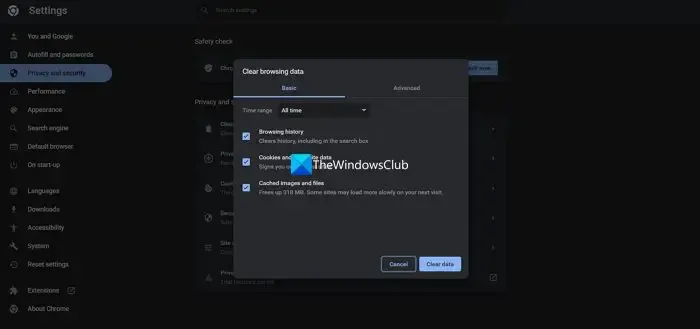
Si usa la versión web de Spotify y las letras no funcionan allí, los cachés del navegador que usa están dañados. Nuestra mejor opción, en este caso, es borrar el caché. Puede seguir los pasos que se detallan a continuación para borrar la memoria caché de su navegador .
CROMO:
- Abre Chrome.
- Haga clic en los tres puntos y haga clic en Configuración.
- Vaya a la pestaña Privacidad y seguridad.
- Haga clic en Borrar caché de navegación.
- Seleccione el Rango de tiempo a Todo el tiempo, marque todas las casillas requeridas y haga clic en Borrar datos.
BORDE:
- Inicie Microsoft Edge.
- Vaya a tres puntos y luego vaya a Configuración.
- Ahora, navega a Privacidad, búsqueda y servicios > Borrar datos de navegación.
- Luego haga clic en Elegir qué borrar.
- Establezca el Rango de tiempo en Todo el tiempo, marque las casillas de los datos que necesita borrar y luego haga clic en Borrar ahora.
Finalmente, verifique si el problema está resuelto.
3] Eliminar caché de Spotify
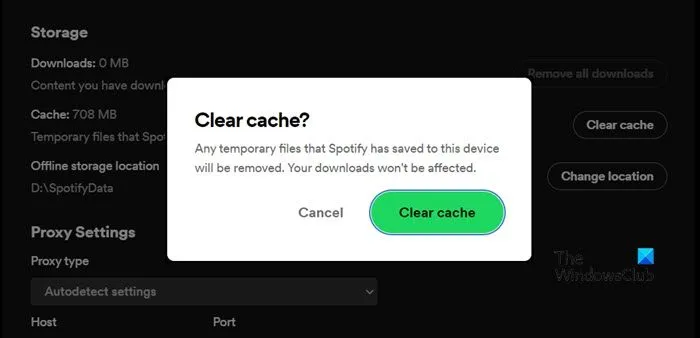
Su navegador no es el único servicio que almacena su caché en su computadora, la aplicación Spotify Desktop también muestra este comportamiento. Por eso, el caché de Spotify es demasiado vulnerable a la corrupción. En caso de que esté utilizando la aplicación Spotify Desktop y sus letras no estén visibles, debe borrar su caché. Siga los pasos que se indican a continuación para hacer lo mismo.
- Abre la aplicación de escritorio de Spotify.
- Haga clic en su foto de perfil y luego haga clic en Configuración.
- Desplácese hacia abajo y vaya a Almacenamiento, ahora, haga clic en Borrar caché.
- Haga clic en Borrar caché nuevamente cuando se le solicite.
Finalmente, verifique si el problema está resuelto.
4] Actualizar Spotify
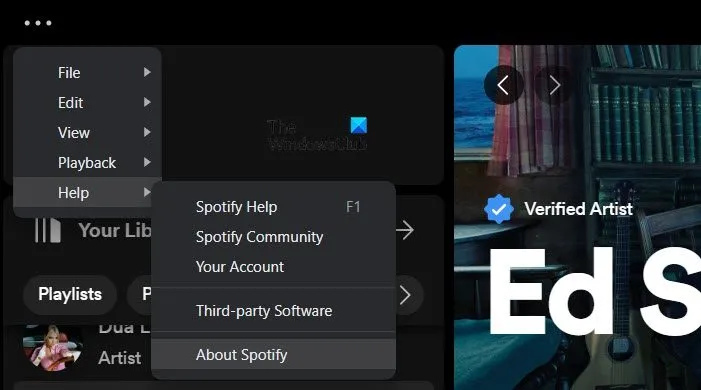
Spotify ha tenido en cuenta este problema y está trabajando en una actualización o ha lanzado una. La única forma de saber cuál de los dos casos es cierto es actualizando la aplicación. Tenga en cuenta que esta solución solo funciona cuando está en la aplicación Spotify Desktop. Para hacer lo mismo, abre la aplicación, haz clic en los tres puntos y selecciona Ayuda > Acerca de Spotify. Ahora, esto mostrará la versión de Spotify y le presentará una opción para actualizarla. Si hay una actualización disponible, descárguela e instálela. Con suerte, esto hará el trabajo por ti.
5] Cambiar a un medio diferente
Si usa la versión web de Spotify, instale la aplicación Spotify Desktop y, si está en la aplicación, cambie a la versión web por el momento. Esta es una solución temporal que puede usar, ya que los desarrolladores de Spotify lanzan una actualización.
Con suerte, puede resolver el problema utilizando las soluciones mencionadas en esta publicación.
¿Por qué Spotify no funciona correctamente en Windows?
Es posible que Spotify no funcione correctamente si los datos de la aplicación están dañados. Puede borrar fácilmente el caché de Spotify o, si está utilizando la versión web del servicio, borre el caché del navegador. Además, verifique su Internet y vea si su ancho de banda es bajo. Sin embargo, si Spotify no responde , puede consultar nuestra guía para resolver el problema. Si no hay sonido en Spotify , también puedes consultar nuestra guía para resolverlo.
¿Cómo hacer karaoke en Spotify?
Para usar Spotify Karaoke, abra la música que desea cantar, vaya a Letras y allí verá una opción llamada Cantar. Haga clic en él, luego haga clic en el icono del micrófono y comience a cantar. Esto hará el trabajo por ti.



Deja una respuesta